1、新建文档,输入文字,调整好字体,如图。

2、鼠标选中第二个字,调整好两个字之间的字距,参数如图。


3、在两个字交接的地方绘制一个椭圆,并旋转到合适的位置,如图。

4、选中文字,鼠标右键“创建轮廓”,将文字转换为图形,如图。

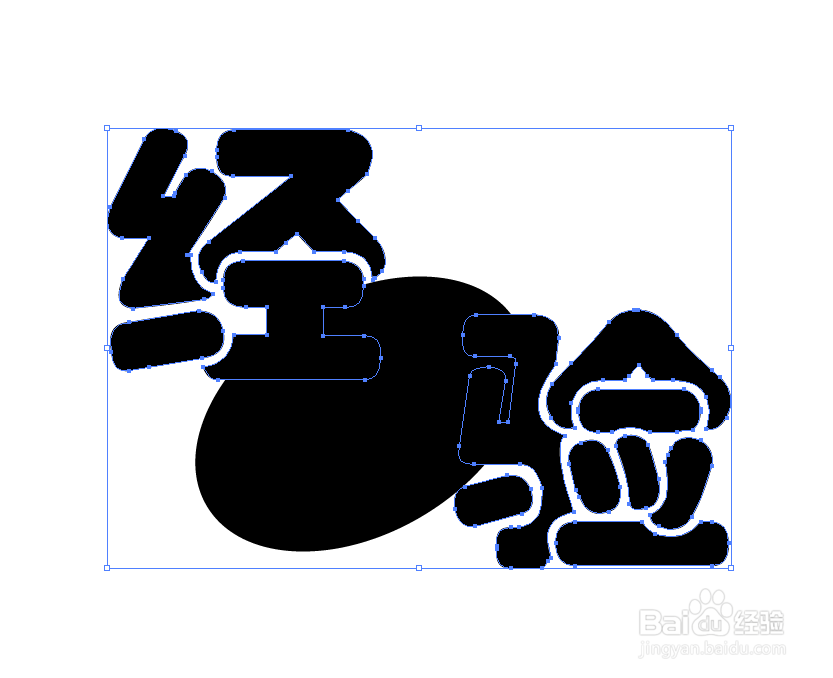
5、复制椭圆,备用。然后,选中所有图形,执行窗口→路径查找器,在弹出的面板里,选择“差集”,即把图形相交的部分给剪掉,如图。

6、执行菜单编辑→贴在后面,将刚才复制的椭圆贴在后面,如图。


7、更改粘贴后的椭圆颜色,完成最终效果。

时间:2024-10-25 15:42:33
1、新建文档,输入文字,调整好字体,如图。

2、鼠标选中第二个字,调整好两个字之间的字距,参数如图。


3、在两个字交接的地方绘制一个椭圆,并旋转到合适的位置,如图。

4、选中文字,鼠标右键“创建轮廓”,将文字转换为图形,如图。

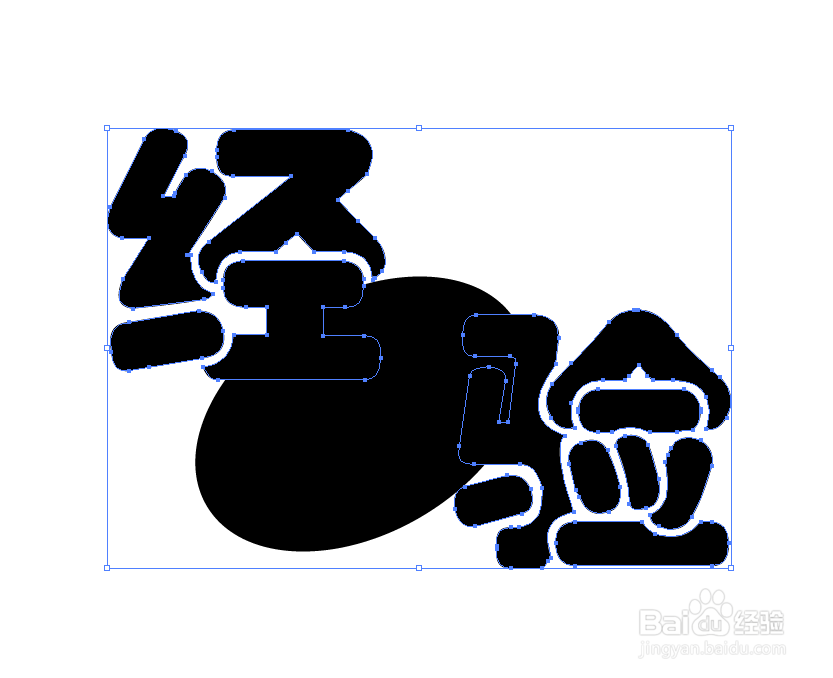
5、复制椭圆,备用。然后,选中所有图形,执行窗口→路径查找器,在弹出的面板里,选择“差集”,即把图形相交的部分给剪掉,如图。

6、执行菜单编辑→贴在后面,将刚才复制的椭圆贴在后面,如图。


7、更改粘贴后的椭圆颜色,完成最终效果。

